CrossOver最新版本是一款拥有强大功能的类虚拟机软件,软件支持多个系统上进行使用,拥有强大的兼容功能,通过对本软件的使用,用户能够直接在Mac上运行WINDOWS软件以及各种游戏,功能十分强大,不再需要对各种虚拟机的安装,软件提供的多种功能都是可以免费试用的,软件使用界面没有任何的广告,使用操作步骤一键进行,轻松上手进行使用。
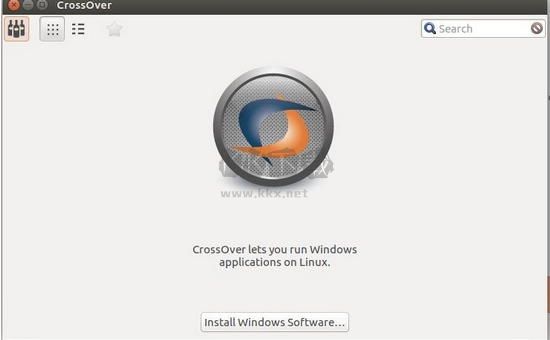
CrossOver最新版本安装步骤
1、下载CrossOver(类虚拟机软件)官方版,双击下载好的.dmg文件,随后弹出“是否要把程序移动到您的人人文件夹的应用程序中?”,一般我们选择移动,这样方便我们随时在应用程序中找到软件;
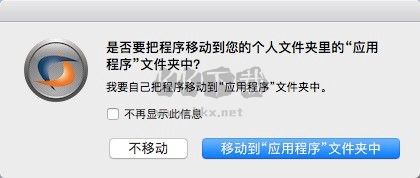
2、接下来界面提示软件试用期限,试用期为14天,试用结束软件将停止工作,或者激活软件,继续使用;
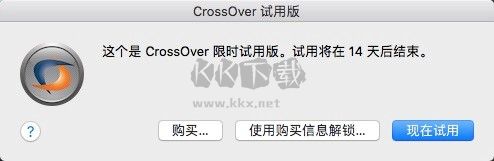
3、点击【现在试用】后,随即安装完成并打开软件主界面,如下图所示。
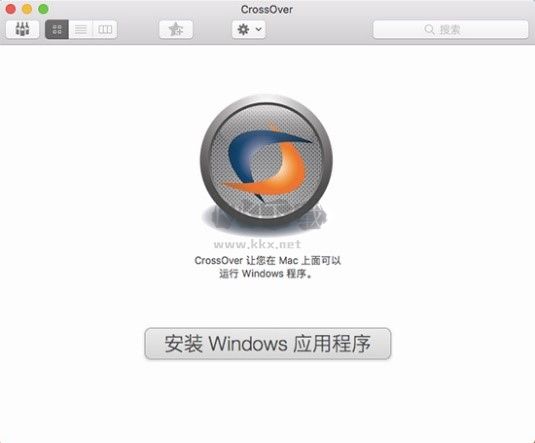
CrossOver最新版本使用方法
1、进入CrossOver 19主界面后,点击“安装Windows应用程序”,如图1所示:
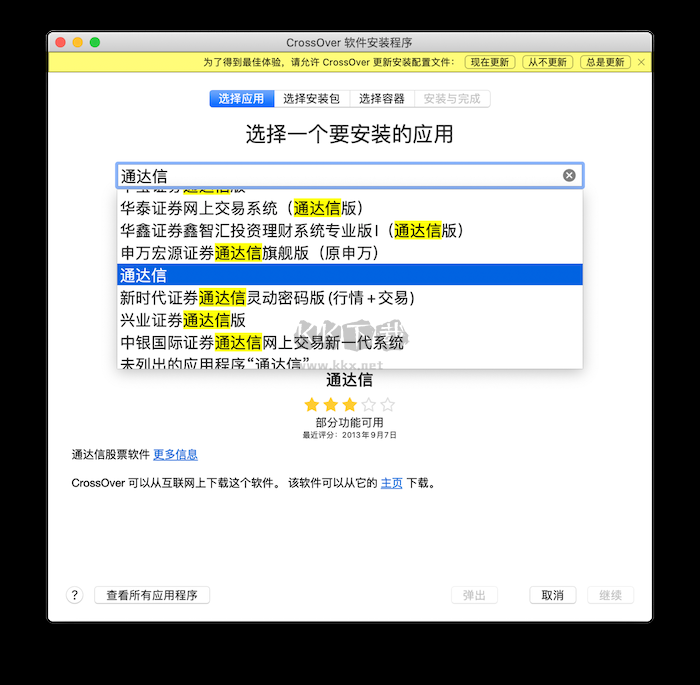
2、在弹出的窗口中输入软件名称并单击选择。
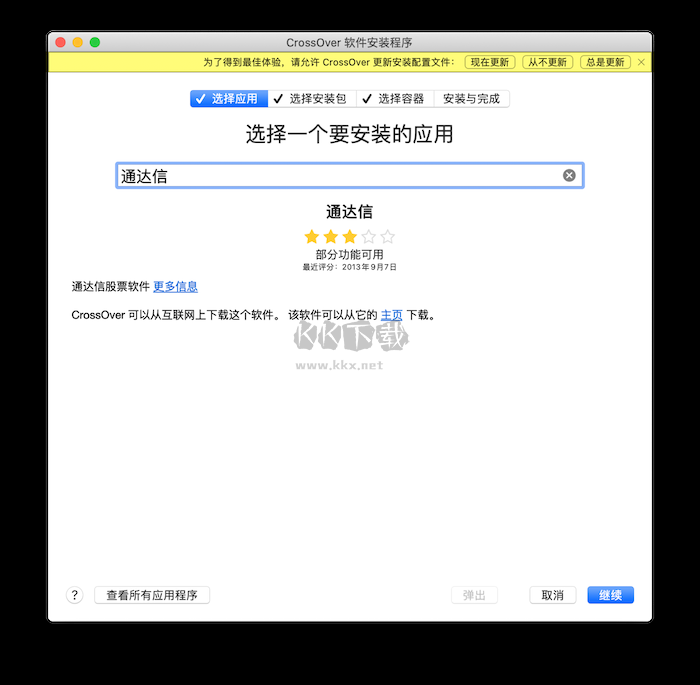
3、这里我们点击“继续”进入确定安装的窗口
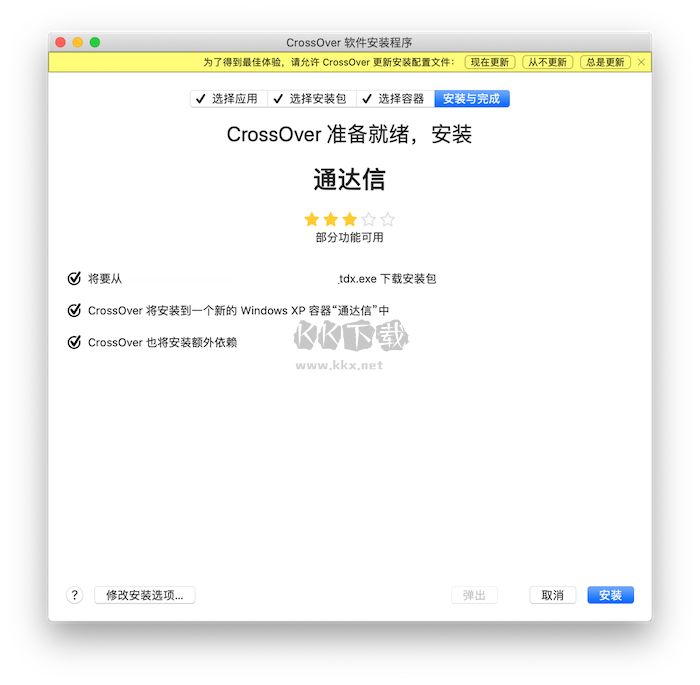
4、点击“安装”开始进行环境配置
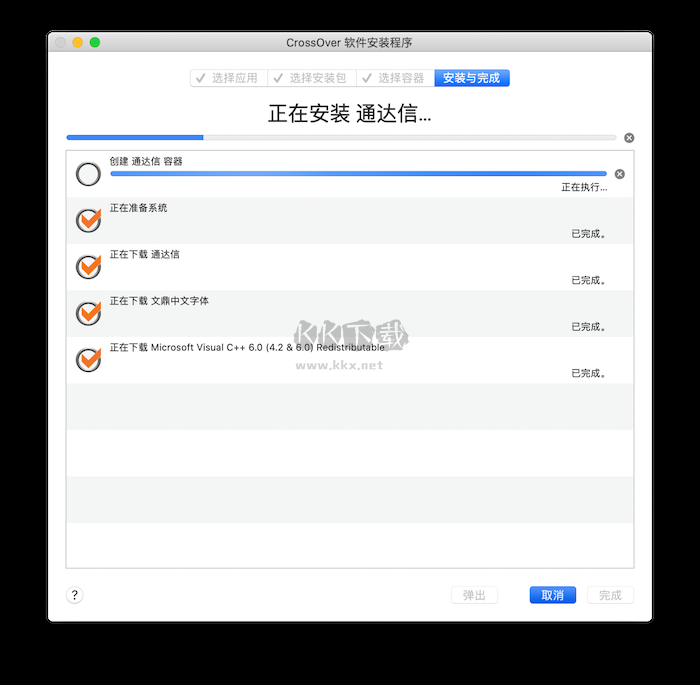
5、几分钟后,就可以看到通达信软件的安装窗口了,点击“我同意声明”,选择安装目录后就开始安装了。经过几分钟的安装过程后,可以看到安装成功的窗口。点击完成。
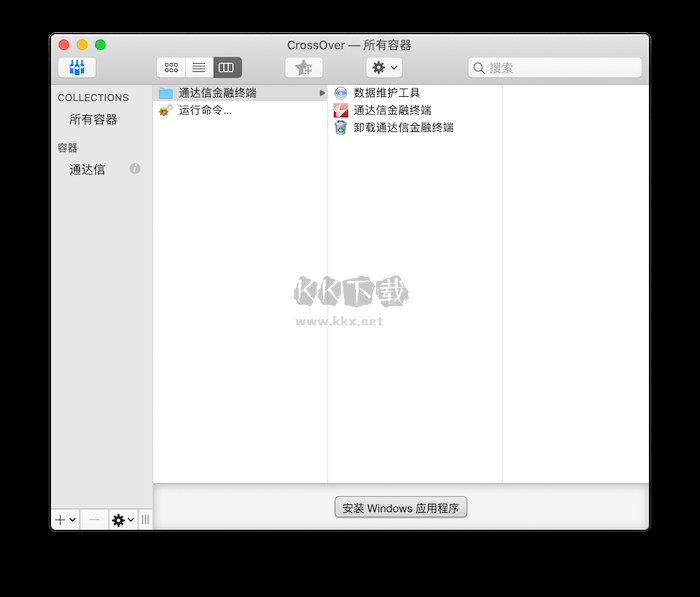
6、在CrossOver 19的主界面,就可以看到软件的图标了。
CrossOver最新版本推荐
1、与桌面环境融为一体,轻松实现跨平台的复制粘帖和文件互通
2、软件是为了将Mac系统与Linux和Windows系统兼容
3、而不是像VMware那样的虚拟机,重建系统,软件是直接在Mac系统上运行
4、提供Windows所需资源,然后就可以启动Windows的程序了
5、CrossOver2023电脑版完美的实现了Windows系统与Mac系统之间的切换
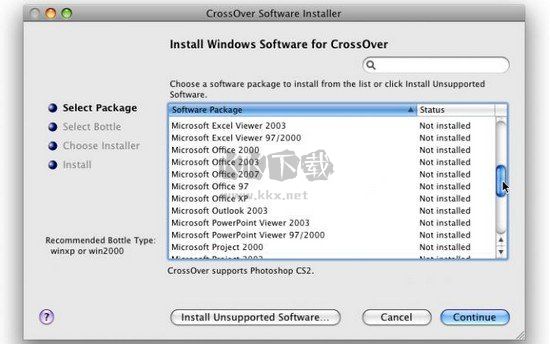
CrossOver最新版本优势
1、运行 Windows 应用再也不必重启
通过CrossOver安装windows软件像运行原生应用一样,无论是Mac还是linux系统,都可以直接运行使用,非常方便快捷。
2、一键安装
CrossOver拥有一个一键安装技术,它可以让用户在安装Windows 程序时,使用更加顺畅和便捷,也更为简单,省去了很多繁复的步骤。
3、全速运行
CrossOver可以让软件全速运行,没有性能损耗,在您喜欢的系统上使用您熟悉的应用。
4、无缝集成
安装好的windows软件,与桌面环境融为一体,轻松实现跨平台的复制粘帖和文件互通。
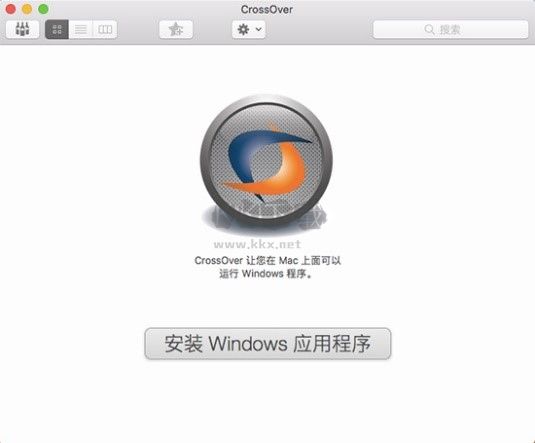
CrossOver最新版本使用说明
1.在MAC上运行WINDOWS软件而不重新启动
兼容Mojave的CrossOver Mac是在Mac上运行Microsoft Windows软件而不购买Windows许可证,重新启动或使用虚拟机的最简单方法。CrossOver Mac可以轻松地从Dock中本地启动Windows程序。CrossOver还为您的Windows应用程序集成了macOS功能,如跨平台复制和粘贴以及共享文件系统。CrossOver Mac在一个应用程序中运行Windows游戏,生产力软件和实用程序。如果没有虚拟机的开销,程序和游戏可以比在Windows操作系统下快速或快速地运行。
2.在不重新启动的情况下运行Windows软件
安装CrossOver后,像安装任何Mac应用程序一样安装和启动Windows程序。您可以轻松访问自己喜欢的Windows程序。无需启动或启动虚拟机。无需将文件从一个文件系统复制到另一个文件系统。CrossOver直接在Mac上运行,Windows软件也是如此。
3.一键安装
我们的CrossTie技术是CrossOver用户迈出的重要一步,因为它使安装Windows应用程序变得简单。只需单击CrossOver中的“安装”按钮,即可让CrossOver负责其余工作。您可以从我们庞大的兼容中心做同样的事情,该中心拥有数千个CrossTie安装程序。放松,让CrossOver完成工作。
4.软件以原生速度运行
CrossOver在Mac上本机运行。这意味着您不必运行Windows的副本。这意味着您不会为同时运行的两个操作系统支付RAM和CPU代价。这意味着没有陷入困境,波涛汹涌的表现。如果您需要原生速度,CrossOver是更好的选择。
5.与您的桌面环境无缝集成
由于CrossOver在您的原生Mac文件系统上运行,因此无需在Windows分区和OS X之间来回移动文件。所有内容都在一个地方,就在您需要的地方。在Windows文档和Mac文档之间无缝剪切和粘贴。从Dock启动Windows程序。您的Windows程序就像本机Mac应用程序一样。
6.Bottles
bottles是CrossOver的一个独特功能,允许单独的Windows环境(XP,Win7等)与您喜欢的程序打包和自包含。瓶子非常有用,因为它们可以让您轻松备份软件,并将其从机器移动到机器。它们还可确保您根据应用程序的需要获得正确版本的Windows。这就像在您的计算机上一起运行几台不同的Windows机器一样。
CrossOver最新版本常见问题:
如何在CrossOver上安装Windows应用
1、打开CrossOver并进入软件安装界面
首先,在电脑桌面上点开CrossOver图标,进入windows软件安装界面。而后点击“安装Windows应用程序”,这时便会弹出一个搜索对话框啦。
搜索并下载想要的windows软件
小编在这里以QQ为例,在CrossOver中的搜索栏中输入“QQ”并点击“搜索”,便会生成以下界面,你想下载的QQ就出来了。随后点击界面右下方的“继续”按钮,根据软件提示便可以下载安装啦。这样相对繁琐的双系统的切换来说是不是便捷了许多呢?
二、如何下载CrossOver中搜索不到的Windows应用
1、在“选择安装包”界面中找到下载好的Windows应用安装包
小编以Windows乐高游戏软件为例。首先,小编将乐高软件的安装包下载至了电脑桌面,便于找到。
而后在CrossOver中点击“选择安装包”,便会弹出图4界面,在图4界面中点击“选择安装文件”选项。
这里小编因将乐高模拟软件的安装包放在桌面上,所以在“选择安装文件”中点击了“桌面”后,便直接找见了想要安装的应用程序。同样可以根据软件安装包的具体位置,选择对应的选项
在“选择应用程序”中找到你想要安装的Windows软件
第一步:在“选择应用程序”界面中点击“未列出的应用程序”。
第二步:在安装界面中点击“选择容器”,什么是选择容器呢?顾名思义,“容器”便是你安装的这个Windows软件的运行环境,在这里,小编为乐高软件选择的运行环境为Win10 64位。
第三步:选择好应用程序的运行程序后点击“继续”。随后CrossOver的界面便会返回至“安装与完成”界面中,最后在该界面点击“安装”,这样一款不能在CrossOver中搜索到的Windows软件就成功安装好啦。
CrossOver最新版本更新
1.核心技术改进:
a.CrossOver 23 包含 Wine 8.0.1,有 5,000 多处改进。
b.从最近的 Wine 中精选的补丁,优化众多流行应用程序。
c.更新至 Wine Mono 7.4。
d.更新至 vkd3d 1.8。
e.更新至 DXVK 1.10.3。
f.支持 EA 应用程序
g.卸载应用程序。
2.macOS:
a.初步支持 DirectX 12 游戏,包括《暗黑破坏神 II:复活》和《暗黑破坏神 IV》。
b.初步支持几何着色器和变换反馈。
c.更新至 MoltenVK 1.2.3。
3.Linux:
a.Wayland 支持 Office 365
b.支持《暗黑破坏神 IV》


 CrossOver最新版本 v15.3.1412.18M
CrossOver最新版本 v15.3.1412.18M